企业内网管理是我们这些网络管理员的主要工作,而管理的大敌则是那些危害甚多的病毒,安装杀毒软件固然可以有效解决病毒问题,但是病毒库的升级却非常麻烦,一方面员工计算机上杀软升级要消耗大量网络带宽,另一方面一般杀毒软件官方更新升级服务器负载比较大,升级时所需要的时间比较长。虽然网上也存在着这样或那样的免费升级服务器,但是持久性没有保证,经常用了几天就失去效果了,还需要针对客户端杀毒软件升级地址进行修改。那么我们是否可以亲自动手建立杀毒软件的升级服务器呢?答案是肯定的,今天就请各位跟随笔者一起从零起步学习搭建NOD32升级服务器。
一,ESET防毒软件的类型:
众所周知ESET防毒软件是最强大的杀毒软件之一,然而在实际使用过程中由于ESET涉及的版本比较多,类型各不相同,所以很多用户都很迷惑对各个版本产生混淆。实际上ESET防毒软件目前有下列几个主产品,包括NOD32,EAV(全称ESET NOD32 Antivirus)和ESS(全称ESET Smart Security)。
NOD32一般在单机或家庭用户中使用,他不包括防火墙功能是一个单机版,ESET开发的新一代防毒软件被划分为EAV (ESET NOD32 Antivirus)和ESS(ESET Smart Security),每一种又分Home users(家庭版)和Business users(企业版)两种版本。ESS集成防火墙功能,EAV没有防火墙。
二,ESET Remote administrator server的安装:
下面我们就开始讲解如何在企业内网建立NOD32升级服务器,一般来说升级服务器的搭建需要安装两个组件,一个是ESET Remote administrator server,另一个则是console端,安装完毕再进行适合配置即可。笔者以ESET Remote administrator server 2.0.56为例进行介绍。
第一步:运行ESET Remote administrator server 2.0.56主程序,出现安装界面点“下一步”按钮继续。(如图1)
[img=499,392]http://image.it168.com/cms/2008-6-11/Image/2008611101857.jpg[/img]
第二步:同意安装许可协议,点“NEXT”按钮继续。
第三步:接下来是选择安装类型,这里需要注意一点的是我们选择advanced高级安装类型,点“NEXT”按钮继续
第四步:之后是选择注册文件,我们按照要求添加即可。当然如果直接跳过日后添加也行。(如图4)

第五步:设置ESET Remote administrator server的安装路径,默认是在c:/program files/eset/eset remote administrator/server目录下。(如图5)
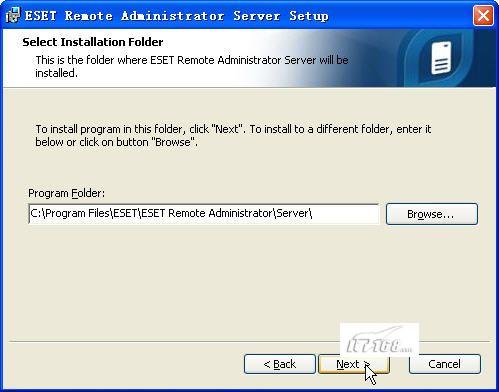
第六步:设置数据库和存储文件夹,这些信息保持默认即可,当然如果特别需要可以通过modify paths按钮修改。(如图6)

第七步:设置服务器名称以及console管理程序端口,当然这些端口我们保持默认即可,如果和其他服务产生冲突再进行修改。(如图7)

第八步:接下来是安全设置界面,我们可以对console,安装客户端程序等工具设置对应的密码,可以根据实际需要添加,之后点NEXT按钮继续。(如图8)
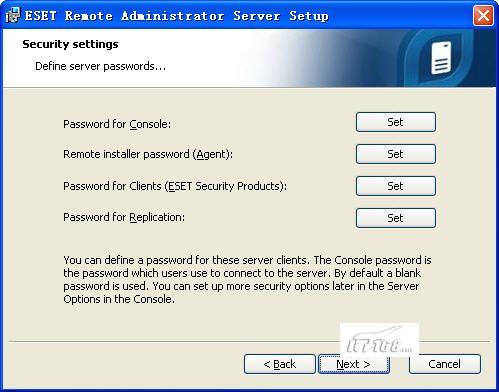
第九步:设置更新目标服务器地址以及对应的帐户信息,由于我们可以在安装完毕后再进行设置所以建议大家跳过此步骤。(如图9)

第十步:设置SMTP服务器相关信息,一般来说我们不需要SMTP服务,所以保持空白即可。(如图10)
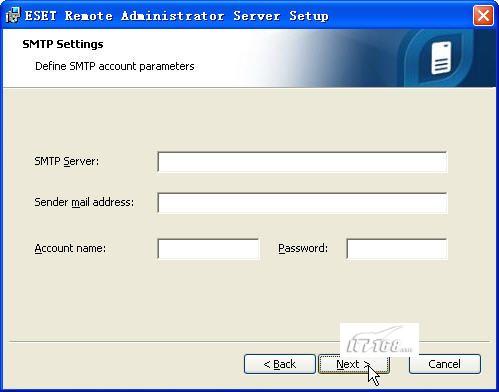
第十一步:设置日志记录信息,包括日志信息保存的类型以及存储的位置等,一般默认即可。(如图11)

第十二步:点NEXT按钮后开始复制必须文件到本地硬盘。(如图12)

第十三步:完成安装工作,点FINISH按钮退出。(如图13)
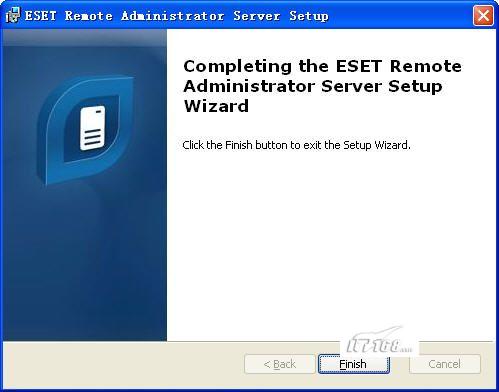
至此我们就完成了ESET Remote administrator server的安装工作,不过要让服务器可以顺利成为NOD32升级服务器还需要console程序的支持。
三,安装ESET Remote administrator Console程序:
ESET Remote administrator Console主要工作是连接ESET Remote administrator server并配置相关参数。
第一步:运行ESET Remote administrator Console主程序,点“NEXT”按钮继续。(如图14)
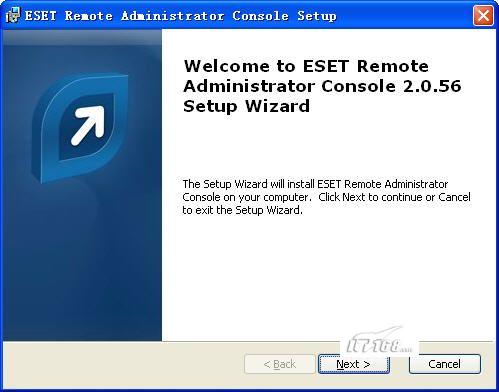
第二步:同样在安装时我们也选择advanced高级安装方式。(如图15)
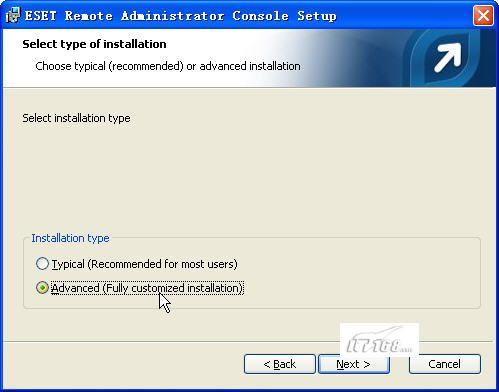
第三步:默认情况下程序会将文件复制到c:/program files/eset/eset remote administrator/console/目录。(如图16)
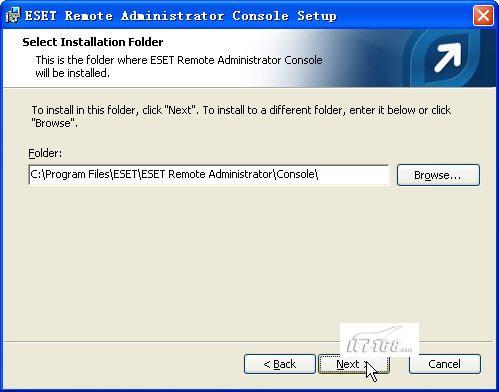
第四步:接下来是设置服务器连接参数,可以输入connection server地址,端口是默认的2223。如果是本机连接的话这里不用填写。(如图17)

第五步:接下来是复制必须文件到本地硬盘,最后点FINISH按钮退出安装界面。(如图18)
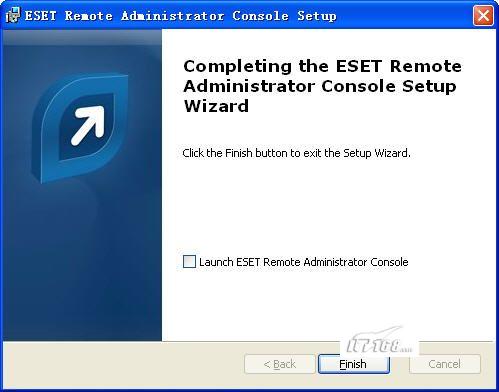
至此我们就完成了所有的安装准备工作,我们已经把本机模拟成了一台ESET服务端。
四,参数配置让NOD32升级服务器正常运转:
接下来我们针对升级参数进行配置让NOD32升级服务器正常运转。
第一步:启动桌面的ESET Remote Administrator Console图标,如果没有设置登录Console密码的话直接点OK按钮。(如图19)
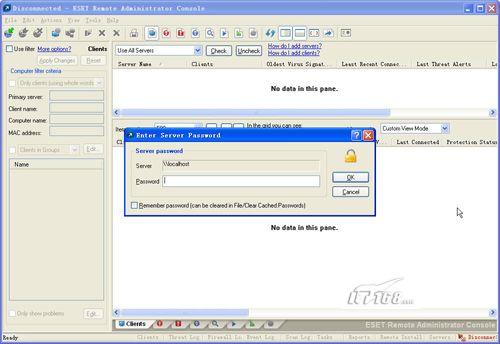
第二步:进入Console管理控制台后我们点界面上方的server options按钮,在弹出的窗口中点other settings标签。(如图20)

第三步:在other settings标签下找到edit advanced settings按钮,点击该按钮进行设置。(如图21)

第四步:之后会弹出eset configuration editor编辑器,在这里我们找到update选项,在这里设置当前服务器的升级服务器地址,毕竟我们服务器上的NOD32病毒库程序需要及时更新。在update的参数中我们主要填写update server服务器地址,username用户名和password密码信息,这个信息可以是官方的也可以是网上别人提供的。(如图22)

第五步:之后在eset configuration editor界面中找到mirror选项,在这里将create update mirror参数设置为YES,另外还需要设置mirror folder的实际目录与路径,这个设置是开启本地服务器的镜像功能,让他可以成为一台真正的升级服务器。(如图23)
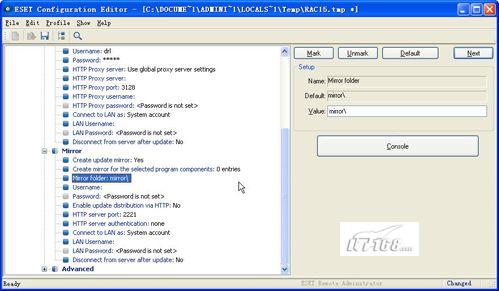
第六步:通过edit按钮编辑create mirror for the selected program components选项,然后选中所有更新组件保存即可。他的用途是确保这些组件都被服务器从官方或指定升级服务器上下载到本地的mirror目录中,默认的mirror目录存储在C:/Documents and Settings/All Users/Application Data/ESET/ESET Remote Administrator/Server/mirror路径。(如图24)
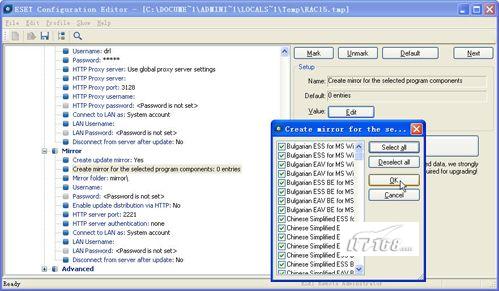
第七步:设置完毕后我们回到server options设置窗口找到updates标签点“update now”按钮马上更新即可,下载各个病毒库文件后会在C:/Documents and Settings/All Users/Application Data/ESET/ESET Remote Administrator/Server/mirror目录中看到对应的程序。
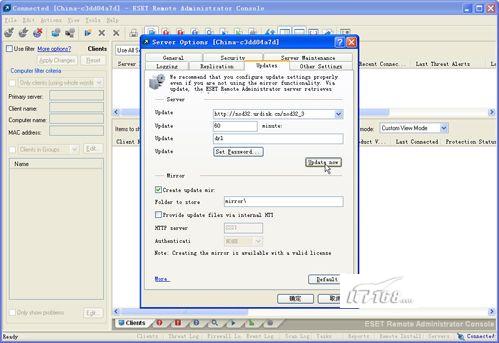
五,客户端的设置:
升级服务器搭建完成后我们直接在客户端上将更新服务器地址更改为升级服务器的IP地址即可,在日后使用过程中客户端的NOD32程序会自动连接升级服务器IP并下载所需补丁和病毒库。当然我们的升级服务器一定要保证病毒库信息的准确和及时更新,各位网络管理员可以在服务器上结合工作任务或批处理命令来实现这种自动更新下载补丁程序的功能。
小提示:
在局域网中,我们还可以利用Remote Administrtor的打包功能,将升级服务器的地址、远程管理器的地址及其它信息打包做成一个新的安装程序(实际上是一个原始安装程序和一个配置文件)。选择Remote Install里的Packages,Add添加要打包的原始安装程序(从官方网站下载的msi文件,可以是EAV,也可以是ESS),可以同时加入32位和64位程序,加好后点击Edit进行设置即可,生成的客户端安装程序将包括远程管理器地址和升级服务器地址。
六,总结:
通过在企业内网建立NOD32的升级服务器,一方面节约了网络带宽,另一方面让客户端可以更好的为企业业务工作,对于那些需要隔离外网的企业来说建立自己的升级服务器也可以有效避免因为隔离外网造成的病毒库更新不及时杀毒失效的问题。





















 4710
4710











 被折叠的 条评论
为什么被折叠?
被折叠的 条评论
为什么被折叠?








